미디어 플레이어에서 RMVB 비디오를 원활하게 열 수 없습니까? 이 형식에 대해 자세히 알아보고 이 문제에 대한 적절한 솔루션을 찾으려면 다음 세부 지침을 따르세요. RMVB에 대한 정보와 RMVB 파일을 재생하는 여러 가지 방법을 제공합니다. RMVB 형식과 기타 널리 사용되는 형식 간에 변환해야 하는 경우 단계별 가이드가 제공됩니다. 또한, 귀하가 관심을 가질 만한 몇 가지 질문에 답변해 드리겠습니다.
1부. RMVB 형식이란 무엇입니까?
RealNetworks가 선보인 RMVB는 RealMedia Variable Bitrate의 약자입니다. RMVB는 RealMedia(RM) 컨테이너 형식에 대한 가변 비트 전송률 확장입니다. .rmvb 파일 확장자를 사용합니다. RMVB는 MPEG-4 Part 10을 사용하여 크기가 더 작고 비트 전송률이 낮으면서도 품질은 상대적으로 높게 유지됩니다. RMVB는 일반적으로 파일 저장에 사용되며 아시아, 특히 중국 TV 에피소드와 영화에서 꽤 인기가 있습니다. 그러나 호환성이 좋지 않아 Windows Media Player 및 QuickTime과 같은 대부분의 주류 미디어 플레이어는 이 파일 형식을 지원하지 않습니다. RMVB 파일을 재생하려면 특정 RMVB 플레이어를 설치하거나 RMVB를 다른 형식으로 변환해야 할 수도 있습니다.
2부. RMVB를 다른 파일 형식과 비교
RMVB 대 AVI
AVI는 Microsoft에서 개발했으며 파일 컨테이너에 비디오와 오디오 데이터를 모두 포함할 수 있습니다. 거의 모든 주류 미디어 플레이어는 AVI를 열 수 있지만 RMVB는 특정 소프트웨어를 설치해야만 재생할 수 있습니다. AVI는 높은 시각적 품질을 제공하므로 AVI 비디오의 크기는 필연적으로 크고 열기 속도는 상당히 느립니다. RMVB 파일은 비디오 품질을 유지하면서 항상 더 작고 낮은 비트 전송률을 갖습니다. 호환성 문제에 좀 더 신경을 쓴다면 AVI를 선택하고, 영상의 크기를 작게 유지하고 싶다면 RMVB를 선호할 수도 있습니다.
RMVB 대 MOV
MOV는 주로 파일 저장에 사용되는 멀티미디어 형식입니다. Apple에서 개발했으며 압축 알고리즘을 사용합니다. MOV 파일에는 비디오, 오디오, 자막과 같은 여러 트랙이 포함되어 있습니다. 데이터를 다시 쓸 필요 없이 쉽게 파일을 편집할 수도 있습니다. 이 기능은 플레이를 어렵게 만듭니다. RMVB 파일은 일반적으로 아시아, 특히 중국에서 인기 있는 멀티미디어 콘텐츠를 저장하는 데 사용됩니다. 중국어에서는 이 형식을 영화와 TV 에피소드에 적용합니다.
RMVB 대 MP4
MP4는 MPEG-4 Part 14의 약자로, 기기, 플랫폼, 모바일, 브라우저에서 사용할 수 있는 멀티미디어 컨테이너입니다. 이는 MP4 파일을 재생할 때 다른 형식으로 변환할 필요가 거의 없다는 것을 의미합니다. RMVB는 파일 공유에 널리 사용되며 크기가 더 작습니다. MP4와 RMVB 모두 고품질 비디오를 허용하지만 때로는 MP4 파일의 경우 콘텐츠를 보기 전에 버퍼링을 위해 오랜 시간을 기다려야 하는 반면 RMVB에는 호환성 문제가 있습니다. 원활하게 실행하려면 항상 추가 소프트웨어가 필요합니다. 그러나 크기 문제와 관련하여 MP4와 RMVB 파일의 품질이 동일할 때 RMVB는 항상 파일 크기가 더 작습니다.
3부. RMVB 비디오를 열고 재생하는 방법
RMVB 파일을 재생하려면 RMVB, MP4, 3GP 등과 같은 여러 비디오 형식과 호환되는 RealPlayer를 설치할 수 있습니다. RealPlayer는 RMVB의 공식 플레이어이며 RMVB에 잘 맞습니다. VLC도 좋은 선택입니다. 유명한 RMVB 플레이어이기도 합니다. VLC 플레이어는 Mac, Windows 및 Linux에서 지원됩니다. 대부분의 형식과 코덱을 열 수 있습니다. 또한 현대적인 스타일의 플레이어인 5K Player는 RMVB 형식도 지원합니다. 이를 사용하여 YouTube와 같은 다양한 웹사이트에서 비디오를 다운로드할 수 있습니다.
4부. 비디오 형식을 변환하는 방법
때로는 주류 플랫폼이나 모바일에서 일부 형식의 비디오를 업로드하고 재생하는 데 도움이 필요할 수 있습니다. 이때 비디오 파일을 다른 형식으로 변환해야 합니다. 우리는 진심으로 추천합니다 ArkThinker 비디오 컨버터 궁극 당신에게. 이 다기능 도구는 비디오를 다른 형식으로 변환하고 비디오를 편집하는 데 도움이 됩니다. 간결하고 세련된 페이지로 필요한 기능을 쉽게 찾을 수 있습니다. 이용 시 자세한 안내도 해드립니다. 다운로드하여 직접 경험해보세요.
형식을 변환하는 빠른 단계
대상 파일 업로드
파일을 끌어서 중앙 부분에 놓거나 파일 추가 버튼을 눌러 파일을 추가하세요.
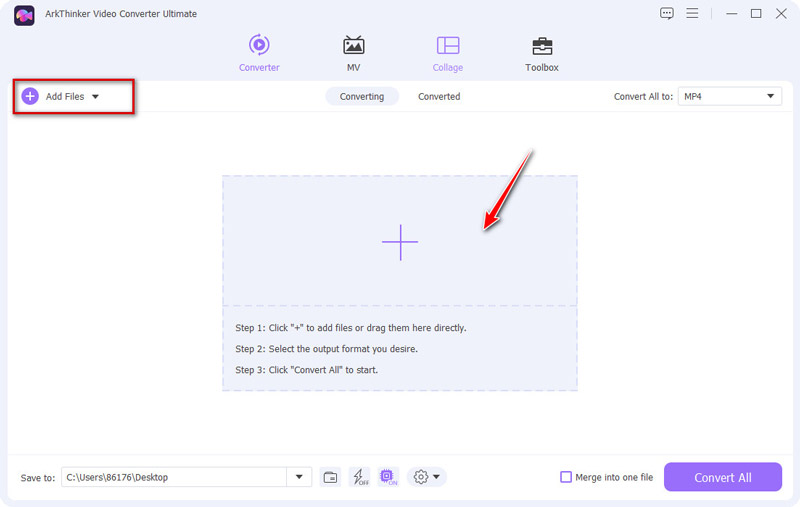
형식을 선택하세요
옆에 있는 화살표를 클릭하세요. 모두 다음으로 변환 상자를 클릭하고 비디오, 오디오 및 장치 열에서 선택 사항을 살펴보세요. 당신이 선호하는 것을 선택하십시오.
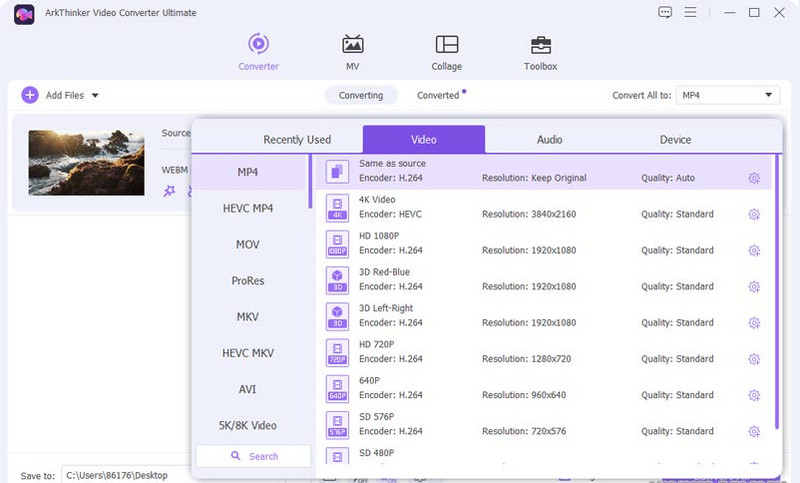
파일 변환 시작
파일을 저장하려면 왼쪽 하단의 저장 위치를 눌러 폴더를 선택한 후 모두 변환 버튼을 눌러 편집한 동영상을 받으세요.
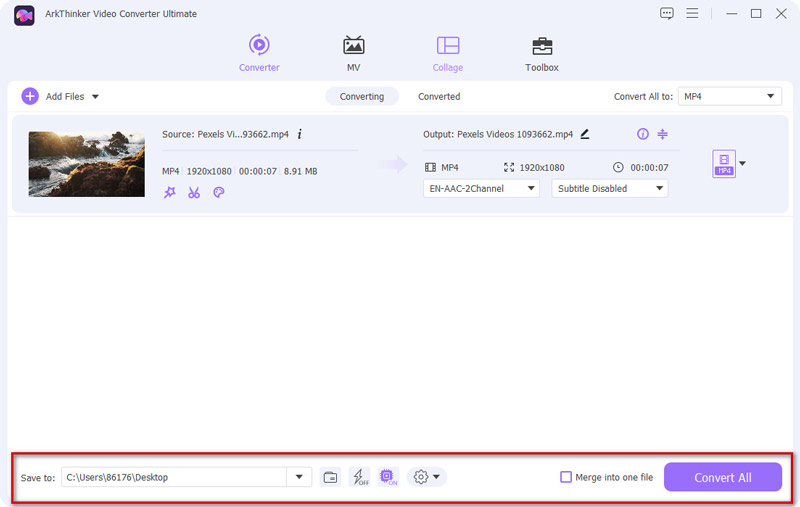
5부. RMVB에 대해 자주 묻는 질문
-
VLC가 RMVB를 재생할 수 없는 이유는 무엇입니까?
이유는 다양합니다. 첫째, 기술적인 문제가 있을 수 있으며 RMVB 파일이 손상되거나 다운로드 과정에서 일부 데이터와 정보가 손실되었을 수 있습니다. 또한 RMVB 형식에는 다양한 비디오 및 오디오 코덱이 포함되어 있으므로 VLC 플레이어에 필요한 코덱이 포함되어 있지 않으면 RMVB 파일을 원활하게 재생할 수 없습니다. 이때 VLC 플레이어를 최신 버전으로 업데이트해야 합니다.
-
RMVB의 단점은 무엇입니까?
RMVB 형식의 비디오는 이 형식을 지원하는 추가 소프트웨어를 설치해야만 재생할 수 있습니다. 또한 RMVB 파일은 다운로드 후에만 볼 수 있지만 주류 형식의 비디오는 다운로드 중에 볼 수 있습니다.
-
RMVB 파일을 어떻게 변환합니까?
RMVB를 다른 형식으로 변환하는 데 사용할 수 있는 여러 도구가 있습니다. 예를 들어 VLC 플레이어. 그것을 연 후 미디어 섹션으로 돌아가서 누를 수 있습니다 변환/저장. 그런 다음 대상 파일을 추가하고 변환/저장 단추. 다음 창에서 옆에 있는 화살표를 클릭해야 합니다. 프로필 그리고 출력 형식을 선택하세요. 마지막으로 선택하세요. 검색을 탭한 다음, 파일을 저장할 폴더를 선택하세요. 그냥 누르세요 시작.



